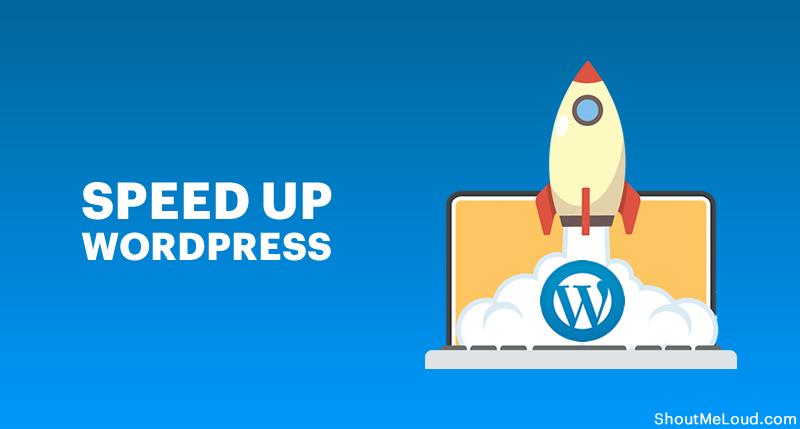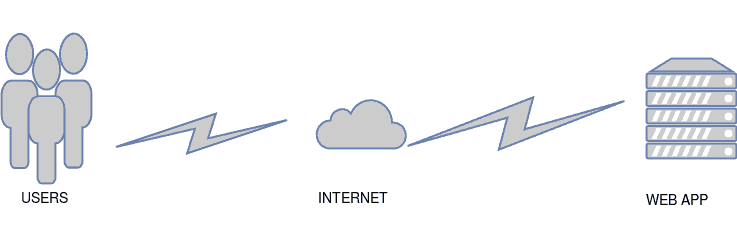- Giới thiệu đôi chút
- Tại sao tốc độ tải lại quang trọng với web bán hàng?
- Sao web bán hàng dùng WooCommerce lại chậm?
- Đi vào ví dụ thực tế
- Cách kiểm tra tốc độ của trang web
- Các bước tối ưu hiệu suất của website bán hàng WooCommerce
- Bước 1: Kiểm tra tốc độ của website
- Bước 2: Phân tích website
- Bước 3: Thực hiện các tối ưu hóa
- Tối ưu thời gian phản hồi đầu tiên của máy chủ (TTFB)
- Tối ưu hóa hình ảnh
- Các tối ưu khác part 1
- Các tối ưu khác part 2
- Tối ưu riêng dành cho thiết bị di động
- Bước 4: Kiểm tra lỗi sau khi tối ưu
- Bước 5: Kiểm tra lại web với các công cụ đánh giá hiệu suất
Sau khi phân tích một trang web, mình sẽ dựa trên những phân tích đó mà triển khai những tối ưu hóa.
Dưới đây là các tối ưu hóa mà mình hay áp dụng, dành cho toàn bộ trang web bán hàng chứ không phải chỉ trang thegioitiendoc.com đâu nhá
- Tối ưu Thời gian phản hồi đầu tiên của máy chủ (TTFB)
- Tối ưu hóa + trì hoãn tải hình ảnh
- Nén và nối các tệp tin css js lại với nhau
- Trì hoãn tải css, js + Tạo css quan trọng
- Hỗ trợ ảnh với định dạng Webp
- Sử dụng bộ nhớ đệm trình duyệt
- Xử lý font chữ
- Gỡ WP Emoji
- DNS Prefetch (Tìm nạp trước DNS)
- Gỡ bỏ query string ở các file tài nguyên tĩnh (css, js, img, …)
- Cân nhắc loại bỏ các mã bên thứ ba
- Bỏ WooCommerce Ajax Cart Fragments
Dành riêng cho thiết bị di động
- Loại bỏ các DOM không cần thiết trên di động
- Loại bỏ các css, js không cần thiết trên di động
- Tối ưu hóa Javascript
Quét mã QR để đọc bài viết này để xem tiếp trên điện thoại